在使用惠普的用户却不少,很多人要进入快启动pe系统进行维护的时候却不知道该怎么设置U盘启动,主要是惠普bios设置U盘启动的方法和平常的方法略有不同,那么,惠普电脑如何U盘启动呢,下面我们来看看惠普bios设置U盘启动的教程,大家快来看看吧。
1、首先,将u盘插入hp台式机的USB接口处。

2、开机快速断续的按F10键进入BIOS设置界面。

3、进入BIOS设置后,将界面切换到“Boot”选项,将光标移到“Boot Device Priority”选项按回车键进入。
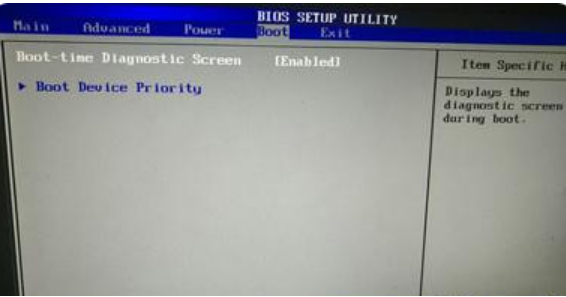
4、选择“HDD Group Boot Priority”按回车键展开。
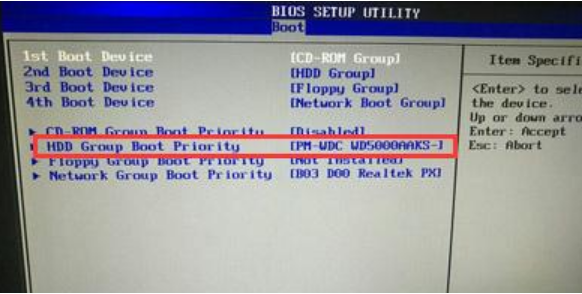
5、选中u盘启动按“F5/F6”将其置顶,最后按下f10键保存更改退出。
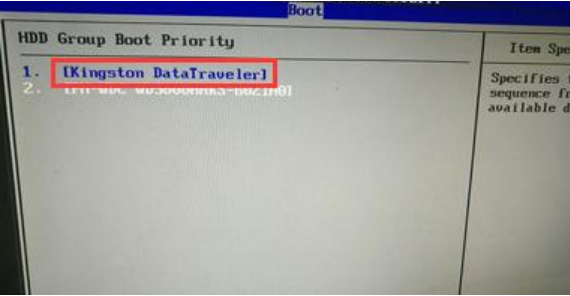
以上就是惠普bios设置U盘启动的步骤教程啦,希望能帮助到大家。